Раздел: Документация
0 ... 63 64 65 66 67 68 69 ... 252 Modify (Изменение). Откроется диалог Polygonal Pad Shape (Многогранная форма КП) - рис. 5.11. polygonal pad shape : - Btowse........................................... ! ti Hegulai Polygons Sides ]8 j-j Diameter И б" 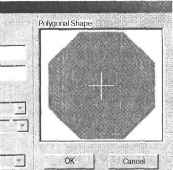 С ;.,! .г Рис. 5.11 Для разработки новой многогранной КП, установите флажок в окне Regular Polygon (Равносторонний многоугольник) и введите параметры фигуры: •Sides (Количество сторон); •Diameter (Диаметр описанной окружности). В данном окне после цифр обязательно следует ввести буквы «mm», например, «1.6mm». Иначе программа будет воспринимать их как миллидюймы, независимо от установки единиц измерения в диалоговом окне Options Configure; •Rotation (Вращение). Если в этом окне установлено значение нуль, (нулевое вращение), то нижняя грань многоугольника, независимо от количества граней, будет расположена параллельно горизонтальной оси. Если требуется другая ориентация, то можно ввести угол поворота. Вводить можно только положительные значения и при этом многогранник будет поворачиваться против часовой стрелки. Когда все установки выполнены, щелкните по кнопке Update (Запись данных), и вы увидите в окне Polygonal Shape (Форма многогранника) результаты вашей творческой деятельности. Для ввода в действие разработанной многогранной КП, щелкните по кнопке ОК. Если в диалоге Polygonal Pad Shape установить флажок в окне Pad Style Polygons (Стиль многогранной КП), то можно, выбирая названия в окнах Pad Style (Стиль ЭДМ) и Layer (Слой), выводить на малый экран для просмотра разработанные ранее многогранные КП. Вернемся к диалогу Modify Pad Style (Complex). В окне Shape (Форма) можно выбрать четыре разновидности КП для подключения к экранным слоям или широким проводникам. Если быть точным, то диалог включает шесть разновидностей КП, но две из них трудно назвать контактными площадками, так как они служат для непосредственного подключения к экрану, и реально их увидеть нельзя. Четыре разновидности КП для подключения к экранам показаны на рис. 5.12. Для этих КП вводятся конструктивные параметры: •Outer Dia (Внешний диаметр); •Inner Dia (Внутренний диаметр); •Spoke width (Ширина перемычки).  :• spoke4 spoke Д-4 spoke 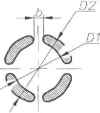 1)1 - Inner Dia (Внутренний диаметр) D2 - Outer Dia (Внешний диаметр) b - Spoke Width (Ширина перемычки) Рис. 5.12 Размеры для КП с тепловым барьером устанавливаются, исходя из требований конструкции, но в большинстве случаев можно руководствоваться несложными правилами. Внутренний диаметр (Inner Dia) устанавливать равным диметру КП на логическом слое. Внешний диаметр (Outer Dia) можно принять равным внутреннему диаметру, плюс два размера принятого зазора между элементами проводящего рисунка. Ширина перемычки (Spoke Width) может быть установлена равной ширине проводников на проектируемой плате. Следующая разновидность КП - Direct Connect (Непосредственное подключение). Это условная КП, являющаяся практически только монтажным (металлизированным) отверстием, выполняемым в экранном слое без тепловых барьеров. Для данной КП устанавливается только диаметр отверстия. No Connect (Без подключения). Это такая же КП, как и предыдущая, но не имеющая электрического соединения. Такая КП может использоваться на печатной плате, как конструктивный элемент, не связанный с электрической схемой. Продолжим разработку металлизированного отверстия дляВ на- шем примере, на наружном слое необходимо установить квадратную контактную площадку с размерамина внутренних слоях - круглые КП с диаметром 1,1 мм, и на экранном слое - КП с температурным барьером. Последовательность установок не имеет значения. Мы начнем с верхнего слоя (Тор). Произведите установки в зоне Pad Definition (Параметры ЭДМ), в окнах: Layer (Слой) - Тор; Width (Ширина) - 1,2 (единица, точка, два); Height (Высота) - 1,2. В окне Shape (Площадка) выберите вариант Rectangle (Прямоугольник). В окне Prohibit Copper Pour Connections (Запрет на заливку) можно установить флажок, и тогда, при формировании файла управления фотоплоттером, на контактной площадке будет формироваться освобождение в месте отверстия. На технологический процесс наличие этого освобождения не виляет, поэтому в подавляющем большинстве случаев флажок в данном окне устанавливать не следует. Когда все установки для первой контактной площадки выполнены, -щелкните по кнопке Modify (Изменить), и повторите все действия для слоя Bottom (Нижний), сохранив все установки такими же, как и для слоя Тор (Верхний). Затем произведите установки для внутренних слоев. В этом случае, в зоне Pad Definition (Параметры ЭДМ) должно быть: Layer (Слой)-21; Width (Ширина) - 1,1; Height (Высота) -1,1; Shape (Площадка) - Ellipse. В конце установки щелкните по кнопке Add (Добавить). В окне Layer появится название установленного слоя, а в соответствующих окнах будут показаны введенные параметры данной КП. Повторите аналогичные действия для слоев 22, 31 и 32. При этом можно изменять только имя в окне Layer и щелкать по кнопке Add (Добавить). Затем установить в окне Layer слой +5в. В окне Shape установите Thermal 4 Spoke/45. Затем в окнах Outer Dia (Внешний диаметр), Inner Dia (Внутренний диаметр) и Spoke Width (Ширина перемычки) установите значения для КП с тепловым барьером. В данном примере установите: Outer Dia (Внешний диаметр) - 1,5 мм; Inner Dia (Внутренний диаметр) - 1,1 мм; Spoke Width (Ширина перемычки) - 0,2 мм. В конце установки щелкните по кнопке Add. После чего повторите все действия для слоя «Земля». Теперь произведите установки в зоне Hole (Отверстие). В окне Diameter (Диаметр) введите соответствующий размер конструируемого отверстия. В данном случае установите 0,8 мм. 0 ... 63 64 65 66 67 68 69 ... 252
|
